怎么设置电脑锁定状态下无法关闭电脑呢?
发布时间:2016-08-02 12:28:13作者:知识屋
在用电脑时,有时会需要离开电脑一会儿,可是,在离开这段时间,总会有人乱动自已的电脑,为了不让他人弄丢自已正在编辑的内容,只能把电脑锁定,让他人进不了电脑,可是不知怎么,经常把电脑给关掉了,结果正在编辑的内容也丢了。
那怎样在电脑锁定状态下,无法关闭电脑呢?当然是指软关机,不是那种直接关电源,是点击了屏幕左下角那个开关,如下图。

1,操作方法,进入电脑桌面,打开“开始”菜单,启动“运行”程序,也可以直接按Win+R打开运行窗口。

2,然后在打开的运行窗口中,输入gpedit.msc命令,然后按“确定”。

3,进入组策略编辑框后,在左侧,找到“计算机配置”下的“Windows设置”这一项。

4,然后再在“Windows设置”子项中,找到“安全设置”项,打开这一项。

5,再找到“安全设置”下的子项“本地策略”这一项,接着打开。

6,最后找到“本地策略”下的“安全选项”,然后来到右侧窗口。

7,在右侧窗口中,找到“关机:允许在未登录前关机”这一项,双击。

8,打开这一项的属性窗口,选择“本地安全设置”,进入后,显示当前状态为“已启用”。

9,修改这一项,改为“已禁用”,然后按“应用”保存设置,再按“确定”退出窗口即可完成。

10,如果以后再次锁定屏幕,屏幕左下角就不会有“关闭计算机”那个按钮了,就不能把电脑在锁定下进行软关机了。

注意事项:这主要是防小孩乱动电脑而关机,建议在离开电脑前,最好保存一下正在编辑的内容,这样更保险。
相关推荐:
怎么打开电脑无线网卡开关?
去掉电脑桌面图标小黄锁的两种方法
电脑在空闲状态时总是关机怎么解决
局域网内怎么对多台设备进行宽带控制?
相关知识
-

禁止鼠标唤醒电脑怎么设置?禁止鼠标唤醒电脑教程
-

电脑双显示屏怎么用?电脑双显示屏设置教程
-

电脑提示该网站链接已经不存在怎么办 网页出现此链接已损坏解决方法
-

电脑无法开机一直重启怎么办 电脑无法开机一直重启的解决办法
-

Win10电脑一开机就绿屏转圈圈怎么回事 Windows10死机为什么是绿屏解决方法(图文)(图文)
-

电脑桌面怎么变横向了?电脑桌面横向调整为正常竖版桌面教程
-

笔记本电脑开机一直转圈怎么办?Win10开机无法进入系统的解决方法
-

kk录像机录制视频时无电脑声音怎么办?kk录像机录制电脑声音教程
-
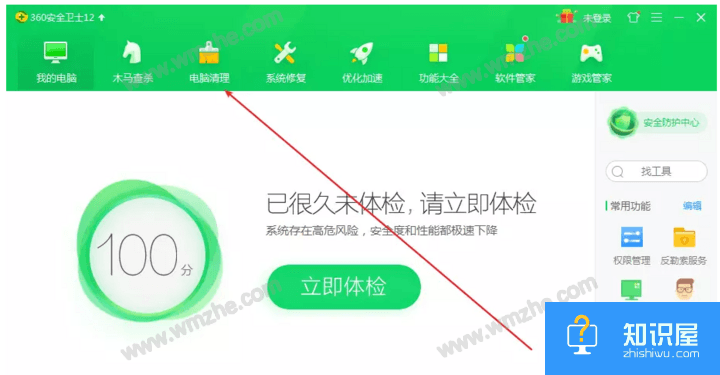
Windows电脑如何快速清理插件?可以借助360卫士
-
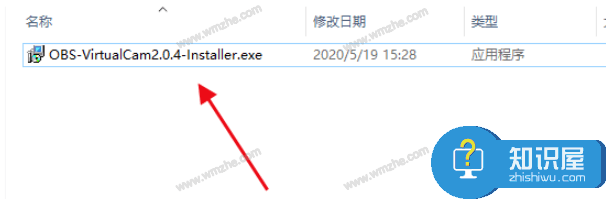
电脑QQ如何使用OBS Studio虚拟摄像头?顺利实现视频通话
软件推荐
更多 >-
1
 一寸照片的尺寸是多少像素?一寸照片规格排版教程
一寸照片的尺寸是多少像素?一寸照片规格排版教程2016-05-30
-
2
新浪秒拍视频怎么下载?秒拍视频下载的方法教程
-
3
监控怎么安装?网络监控摄像头安装图文教程
-
4
电脑待机时间怎么设置 电脑没多久就进入待机状态
-
5
农行网银K宝密码忘了怎么办?农行网银K宝密码忘了的解决方法
-
6
手机淘宝怎么修改评价 手机淘宝修改评价方法
-
7
支付宝钱包、微信和手机QQ红包怎么用?为手机充话费、淘宝购物、买电影票
-
8
不认识的字怎么查,教你怎样查不认识的字
-
9
如何用QQ音乐下载歌到内存卡里面
-
10
2015年度哪款浏览器好用? 2015年上半年浏览器评测排行榜!



































